Google Drive merupakan layanan penyimpanan cloud yang memungkinkan pengguna untuk menyimpan, menyinkronkan, dan berbagi file secara online. Salah satu fitur yang sangat berguna dari Google Drive adalah kemampuan untuk membuat link share, yang memungkinkan pengguna untuk berbagi file dengan orang lain meskipun mereka tidak memiliki akun Google Drive.
Membuat link share Google Drive sangatlah mudah dan hanya membutuhkan beberapa langkah sederhana. Dalam artikel ini, kami akan memandu Anda langkah demi langkah tentang cara membuat link share Google Drive, baik untuk file individual maupun folder. Kami juga akan membahas berbagai opsi berbagi yang tersedia, sehingga Anda dapat menyesuaikan pengaturan berbagi sesuai dengan kebutuhan Anda.
Setelah Anda mengetahui cara membuat link share Google Drive, Anda dapat dengan mudah berbagi file dan folder dengan keluarga, teman, rekan kerja, atau siapa pun yang Anda inginkan. Ini adalah cara yang bagus untuk berkolaborasi dalam proyek, berbagi dokumen penting, atau sekadar menyediakan akses ke file Anda untuk orang lain.
Bagaimana cara membuat link share Google Drive untuk file individual?
Untuk membuat link share Google Drive untuk file individual, ikuti langkah-langkah berikut:
- Buka Google Drive di browser web Anda.
- Cari file yang ingin Anda bagikan.
- Klik kanan pada file dan pilih "Get shareable link".
- Di kotak dialog yang muncul, pilih opsi berbagi yang Anda inginkan. Anda dapat memilih untuk membuat link yang dapat diedit oleh siapa saja yang memiliki link tersebut, atau link yang hanya dapat dilihat oleh orang lain.
- Klik tombol "Salin link" untuk menyalin link share ke clipboard Anda.
- Anda sekarang dapat membagikan link tersebut kepada siapa pun yang Anda inginkan.
Bagaimana cara membuat link share Google Drive untuk folder?
Untuk membuat link share Google Drive untuk folder, ikuti langkah-langkah berikut:
- Buka Google Drive di browser web Anda.
- Cari folder yang ingin Anda bagikan.
- Klik kanan pada folder dan pilih "Get shareable link".
- Di kotak dialog yang muncul, pilih opsi berbagi yang Anda inginkan. Anda dapat memilih untuk membuat link yang dapat diedit oleh siapa saja yang memiliki link tersebut, atau link yang hanya dapat dilihat oleh orang lain.
- Klik tombol "Salin link" untuk menyalin link share ke clipboard Anda.
- Anda sekarang dapat membagikan link tersebut kepada siapa pun yang Anda inginkan.
Apa saja opsi berbagi yang tersedia untuk link share Google Drive?
Saat membuat link share Google Drive, Anda dapat memilih dari beberapa opsi berbagi yang berbeda, antara lain:
- Anyone with the link: Opsi ini memungkinkan siapa saja yang memiliki link untuk mengakses file atau folder Anda.
- Anyone with the link can edit: Opsi ini memungkinkan siapa saja yang memiliki link untuk mengedit file atau folder Anda.
- Specific people: Opsi ini memungkinkan Anda untuk membagikan file atau folder dengan orang-orang tertentu saja. Anda dapat memasukkan alamat email orang-orang tersebut atau memilihnya dari daftar kontak Anda.
- People in your organization: Opsi ini memungkinkan Anda untuk membagikan file atau folder dengan semua orang di organisasi Anda.
Bagaimana cara mengubah pengaturan berbagi untuk link share Google Drive?
Setelah Anda membuat link share Google Drive, Anda dapat mengubah pengaturan berbagi kapan saja. Untuk melakukannya, ikuti langkah-langkah berikut:
- Buka Google Drive di browser web Anda.
- Cari file atau folder yang ingin Anda ubah pengaturan berbaginya.
- Klik kanan pada file atau folder dan pilih "Share".
- Di kotak dialog yang muncul, klik tombol "Advanced".
- Anda sekarang dapat mengubah pengaturan berbagi sesuai dengan kebutuhan Anda.
- Klik tombol "Save" untuk menyimpan perubahan Anda.
FAQ
Bagaimana cara membuat link share Google Drive yang tidak kedaluwarsa?
Secara default, link share Google Drive akan kedaluwarsa setelah 90 hari. Namun, Anda dapat membuat link share yang tidak kedaluwarsa dengan mengikuti langkah-langkah berikut:
- Buka Google Drive di browser web Anda.
- Cari file atau folder yang ingin Anda bagikan.
- Klik kanan pada file atau folder dan pilih "Get shareable link".
- Di kotak dialog yang muncul, klik tombol "Advanced".
- Hapus centang pada kotak di samping "Set expiration date".
- Klik tombol "Save" untuk menyimpan perubahan Anda.
Bagaimana cara membuat link share Google Drive yang hanya dapat diakses oleh orang-orang tertentu?
Untuk membuat link share Google Drive yang hanya dapat diakses oleh orang-orang tertentu, ikuti langkah-langkah berikut:
- Buka Google Drive di browser web Anda.
- Cari file atau folder yang ingin Anda bagikan.
- Klik kanan pada file atau folder dan pilih "Share".
- Di kotak dialog yang muncul, klik tombol "Advanced".
- Di bagian "People", masukkan alamat email orang-orang yang ingin Anda bagikan file atau folder tersebut.
- Klik tombol "Save" untuk menyimpan perubahan Anda.
Bagaimana cara membuat link share Google Drive yang dapat diedit oleh orang lain?
Untuk membuat link share Google Drive yang dapat diedit oleh orang lain, ikuti langkah-langkah berikut:
- Buka Google Drive di browser web Anda.
- Cari file atau folder yang ingin Anda bagikan.
- Klik kanan pada file atau folder dan pilih "Get shareable link".
- Di kotak dialog yang muncul, klik pada menu drop-down di samping "Anyone with the link can".
- Pilih opsi "Edit".
- Klik tombol "Salin link" untuk menyalin link share ke clipboard Anda.
Bagaimana cara mengubah pengaturan berbagi untuk link share Google Drive?
Setelah Anda membuat link share Google Drive, Anda dapat mengubah pengaturan berbagi kapan saja. Untuk melakukannya, ikuti langkah-langkah berikut:
- Buka Google Drive di browser web Anda.
- Cari file atau folder yang ingin Anda ubah pengaturan berbaginya.
- Klik kanan pada file atau folder dan pilih "Share".
- Di kotak dialog yang muncul, klik tombol "Advanced".
- Anda sekarang dapat mengubah pengaturan berbagi sesuai dengan kebutuhan Anda.
- Klik tombol "Save" untuk menyimpan perubahan Anda.
Bagaimana cara menghapus link share Google Drive?
Untuk menghapus link share Google Drive, ikuti langkah-langkah berikut:
- Buka Google Drive di browser web Anda.
- Cari file atau folder yang ingin Anda hapus link sharenya.
- Klik kanan pada file atau folder dan pilih "Share".
- Di kotak dialog yang muncul, klik tombol "Advanced".
- Klik pada tombol "X" di samping link share yang ingin Anda hapus.
- Klik tombol "Save" untuk menyimpan perubahan Anda.
Kesimpulan
Membuat link share Google Drive adalah cara yang mudah dan nyaman untuk berbagi file dan folder dengan orang lain. Anda dapat membuat link share untuk file individual atau folder, dan Anda dapat menyesuaikan pengaturan berbagi agar sesuai dengan kebutuhan Anda.
Apakah Anda ingin berbagi dokumen penting dengan rekan kerja, memberikan akses ke foto kepada keluarga dan teman, atau berkolaborasi dalam proyek dengan tim Anda, link share Google Drive adalah alat yang sangat berguna.
Jika Anda memiliki pertanyaan atau butuh bantuan lebih lanjut, silakan tinggalkan komentar di bawah ini. Dan jangan lupa untuk membagikan artikel ini kepada orang lain yang mungkin merasa terbantu!
Untuk informasi lebih lanjut tentang cara menggunakan Google Drive, Anda dapat mengunjungi situs web resmi Google Drive: https://www.google.com/drive/
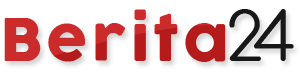

Leave a Comment